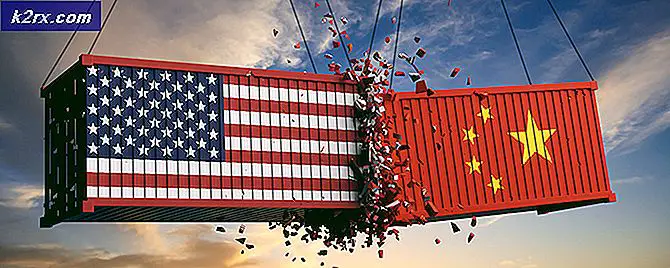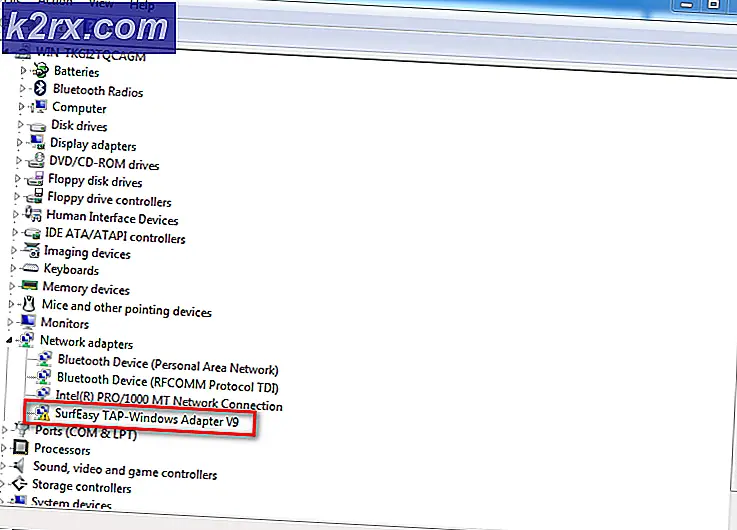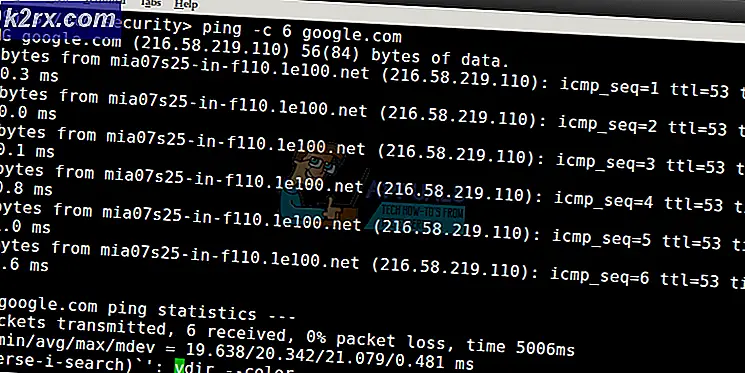Khắc phục: Mã lỗi Google Play Âm nhạc 16
Mã lỗi 16 xuất hiện khi sử dụng dịch vụ Google Play Âm nhạc là một lỗi gây phiền nhiễu và nó thường ngăn người dùng thực hiện một số hành động đơn giản như thêm nhạc vào thư viện của họ, v.v. Lỗi thường xuất hiện trên màn hình dọc theo thông báo sau:
Kết nối với máy chủ không thành công với mã lỗi: 16
Các giải pháp cho vấn đề này thay đổi từ người dùng sang người dùng và không có phản hồi chính thức nào của Google về cách tránh hoặc tiếp cận vấn đề này và đó là lý do tại sao bạn cần thực hiện theo hướng dẫn được cung cấp trong các giải pháp bên dưới để giải quyết vấn đề này và cố gắng giải quyết nó.
Giải pháp 1: Vô hiệu hóa một số tính năng Avast Antivirus
Avast là một trong những công cụ chống vi-rút gây trở ngại cho dịch vụ Google Play Âm nhạc và bạn sẽ phải ghi nhớ điều đó. Vô hiệu hóa tính năng chống vi-rút của bạn không được đề nghị trong mọi trường hợp và điều quan trọng là phải có một bản sao của một trong các công cụ chống vi-rút trên máy tính của bạn. Tuy nhiên, nếu bạn đã cài đặt Avast trên PC, bạn sẽ phải thực hiện một số điều chỉnh để dịch vụ Google Play Âm nhạc của bạn bắt đầu hoạt động trở lại.
- Mở giao diện người dùng chống vi-rút Avast của bạn bằng cách bấm đúp vào biểu tượng của nó trên Màn hình nền hoặc bằng cách nhấp đúp vào biểu tượng của nó ở phần dưới cùng bên phải của thanh tác vụ của bạn.
- Nhấp vào nút Cài đặt ở phần dưới cùng bên trái của màn hình.
- Điều hướng đến tab Thành phần trên bảng điều khiển bên trái và nhấp vào nút Tùy chỉnh bên cạnh mục nhập Web Shield trên danh sách.
- Bỏ chọn hộp bên cạnh tùy chọn Bật quét HTTPS để tắt tùy chọn này. Kiểm tra xem mã lỗi vẫn xuất hiện khi sử dụng Google Play Âm nhạc.
Thay thế: Nếu phương pháp này không hoạt động cho bạn, bạn có thể muốn thử và tắt hoàn toàn Avast một lúc trước khi bạn thử và hoàn thành hành động mà bạn không thể hoàn thành trước đó. Vì Avast chỉ nhắm mục tiêu các hành động nhất định như tải nhạc lên, bạn có thể tắt nhạc, tải nhạc lên và bật lại.
- Nhấp chuột phải vào biểu tượng Avast nằm ở phần dưới bên phải của thanh tác vụ (khay hệ thống) và chọn điều khiển Shield >> Shut Down Shields. Chọn khoảng thời gian thích hợp mà bạn nghĩ sẽ cần để tải nhạc lên hoặc thực hiện hành động bạn muốn.
- Sau khi hoàn thành, bạn có thể khôi phục Avast theo cách thủ công bằng cách khôi phục lại các khiên từ khay hệ thống hoặc bạn có thể đợi thời gian bạn đặt hết hạn sẽ tự động mở lại các khiên.
Giải pháp 2: Giải pháp cho người dùng BitDefender
Vấn đề liên quan đến công cụ chống vi-rút không tương thích với Google Play Âm nhạc cũng mở rộng đến BitDefender và có một giải pháp để giải quyết vấn đề nếu bạn đang sử dụng BitDefender. Nó bao gồm vô hiệu hóa một khu vực nhất định của bảo vệ mà không phải là bây giờ quan trọng nhưng bạn vẫn nên quyết định nếu bạn muốn vô hiệu hóa nó.
- Mở giao diện người dùng chống vi-rút BitDefender của bạn bằng cách bấm đúp vào biểu tượng của nó trên Màn hình nền hoặc bằng cách nhấp đúp vào biểu tượng của nó ở phần dưới cùng bên phải của thanh tác vụ của bạn.
- Nhấp vào nút Cài đặt ở phần trên cùng bên phải của màn hình.
- Từ cửa sổ Cài đặt Tổng quan, hãy đảm bảo điều hướng đến phần Kiểm soát quyền riêng tư.
- Chuyển sang tab Antiphishing và chuyển nút gạt bên cạnh tùy chọn Scan SSL sang tắt. Kiểm tra xem mã lỗi 16 vẫn xảy ra.
Giải pháp 3: Giải pháp cho người dùng Kaspersky
Dường như ngay cả chất lượng cao được trả tiền cho các công cụ chống vi-rút cũng gặp phải vấn đề tương tự và bạn sẽ phải thêm Google Chrome vào danh sách loại trừ trên Kaspersky để giải quyết vấn đề của mình. Thực hiện theo các hướng dẫn dưới đây một cách cẩn thận nếu bạn đang sử dụng bất kỳ phiên bản nào của công cụ Kaspersky Internet Security và nếu bạn gặp phải mã lỗi 16.
- Mở giao diện người dùng Kaspersky antivirus bằng cách nhấp đúp vào biểu tượng của nó trên Màn hình nền hoặc bằng cách nhấp đúp vào biểu tượng của nó ở phần dưới bên phải của thanh tác vụ của bạn.
- Nhấp vào biểu tượng Cài đặt trong giao diện người dùng của Kaspersky.
- Điều hướng đến tab Bổ sung và chọn tùy chọn Mối đe dọa và loại trừ.
- Chọn tùy chọn Chỉ định ứng dụng đáng tin cậy trong tiêu đề Loại trừ
- Nhấp vào nút Thêm ở cuối cửa sổ và tìm kiếm Chrome bằng biểu tượng tìm kiếm ở trên cùng hoặc cuộn xuống cho đến khi bạn tìm ứng dụng Chrome.
- Chọn Google Chrome từ danh sách và nhấp vào Tiếp theo.
- Trong trang Loại trừ cho ứng dụng, hãy chọn hộp kiểm cho tùy chọn Không quét tất cả lưu lượng truy cập và nhấp vào trình đơn thả xuống để thay đổi tùy chọn này thành Không quét lưu lượng được mã hóa. Sau đó chọn Thêm và khởi động lại Chrome để áp dụng các thay đổi này.
- Kiểm tra xem mã lỗi 16 vẫn xuất hiện trong khi bạn thử tải nhạc lên.
Giải pháp 4: Giải pháp cho người dùng AVG
Dường như một số lượng lớn các công cụ chống vi-rút nổi tiếng đang có xung đột với dịch vụ Google Play Âm nhạc và AVG cũng không ngoại lệ. Giống như các giải pháp ở trên, bạn cũng sẽ cần phải cung cấp ngoại lệ trong AVG cho Google và bạn sẽ có thể kết nối và tải nhạc lên Google Play Âm nhạc một cách chính xác.
- Mở AVG bằng cách nhấp đúp vào biểu tượng của nó trên máy tính của bạn hoặc bằng cách định vị nó trong hệ thống, hãy thử ở phần dưới cùng bên phải của màn hình.
- Nhấp vào Menu >> Cài đặt và điều hướng đến tab Thành phần trong cửa sổ mới mở ra.
- Nhấp vào nút Tùy chỉnh bên cạnh mục nhập Web Shield trên danh sách và điều hướng đến tab Ngoại lệ.
- Trong loại phần URL để loại trừ trong các địa chỉ sau để thử và sửa mã lỗi 16:
google.com/*
* .google.com
Giải pháp 5: Tải xuống và thay đổi vị trí trong Trình quản lý âm nhạc của Google Play
Sử dụng Trình quản lý âm nhạc của Google Play là một cách để tránh sự cố và bạn có thể tải xuống từ đây.
Đôi khi công cụ Trình quản lý nhạc bị nhầm lẫn và bạn phải cho biết nơi tệp nhạc của bạn nằm ở đâu nếu bạn muốn tránh mã lỗi 16. Không phải ai cũng sử dụng Trình quản lý âm nhạc để quản lý các tệp nhạc được liên kết với dịch vụ Google Play Âm nhạc của họ nhưng nếu bạn, đảm bảo bạn làm theo các hướng dẫn bên dưới để tránh mã lỗi.
- Mở Trình quản lý âm nhạc và đảm bảo rằng bạn đã đăng nhập bằng tài khoản Google của chính mình nơi xảy ra lỗi.
- Nhấp vào tab Nâng cao trong Trình quản lý âm nhạc và tìm tùy chọn Vị trí của bộ sưu tập nhạc của tôi: Thư mục.
- Nhấp vào Thay đổi và duyệt qua máy tính của bạn để tìm thư mục chứa nhạc của bạn.
- Kiểm tra xem mã lỗi 16 vẫn xuất hiện trên PC của bạn chưa.
Lưu ý: Nếu sử dụng Trình quản lý âm nhạc của Google Play không giải quyết được vấn đề cho bạn, bạn luôn có thể khắc phục sự cố này do người dùng đề xuất trên diễn đàn Google và phương pháp này dường như đã giúp một số người dùng giải quyết vấn đề này.
- Mở Trình quản lý âm nhạc của Google và điều hướng đến phần Cài đặt
- Ở trong tab Tải lên của cửa sổ Cài đặt và bỏ chọn tùy chọn bên cạnh Tự động tải lên các bài hát được thêm vào các thư mục đã chọn của tôi.
Giải pháp 6: Cài đặt lại Tiện ích mở rộng trình phát mini của Google Play Âm nhạc trong trình duyệt của bạn
Việc cài đặt lại tiện ích mở rộng này dường như đã giúp mọi người giải quyết vấn đề to lớn này và giải pháp này chắc chắn sẽ hữu ích nếu các giải pháp trên không thể tạo ra bất kỳ kết quả nào. Phương pháp này rất đơn giản và bạn sẽ không mất bất kỳ dữ liệu nào trong quá trình này.
- Cách dễ nhất để mở cài đặt Tiện ích mở rộng trong Chrome là điều hướng đến liên kết này:
chrome: // extensions
- Tìm tiện ích mở rộng Trình phát mini của Google Play Âm nhạc và nhấp vào biểu tượng thùng rác bên cạnh để xóa vĩnh viễn tiện ích đó khỏi Chrome.
- Cài đặt lại tiện ích bằng cách truy cập liên kết này và nhấp vào nút Thêm vào Chrome ở phần trên cùng bên phải của trang. Đảm bảo bạn mở lại trình duyệt của mình và kiểm tra xem sự cố có tiếp diễn không.
Mẹo CHUYÊN NGHIỆP: Nếu vấn đề xảy ra với máy tính của bạn hoặc máy tính xách tay / máy tính xách tay, bạn nên thử sử dụng phần mềm Reimage Plus có thể quét các kho lưu trữ và thay thế các tệp bị hỏng và bị thiếu. Điều này làm việc trong hầu hết các trường hợp, nơi vấn đề được bắt nguồn do một tham nhũng hệ thống. Bạn có thể tải xuống Reimage Plus bằng cách nhấp vào đây